hogyan lehet törölni a nem törölhető fájlokat és mappákat
Így törölheti a nem törölhető fájlokat PC-n és Androidon. Törölheti a visszavont mappákat is! ⬇️
Szüksége van egy helyreállított fájlok / mappák törlésére? Nagyon illik hozzád idejönnöd, mert az ApkVenue részletesen és teljesen megvitatja az útmutatót.
Ez mindannyiunk tapasztalatán alapul, akik olyan fájlokat vagy mappákat találtunk, amelyeket nem lehet törölni, sem a merevlemez, vaku, vagy akár a belső memória okostelefon Android. Nagyon bosszantani kell!
Legtöbben azt gondolhatják, hogy ezt vírus okozza. De a valóságban nem minden onnan származik, tudod.
Nos, ezúttal az ApkVenue ad néhány tippet hogyan lehet törölni a nem törölhető fájlokat, akár Windows, akár Android rendszeren. Gyere, lásd teljes egészében!
Nem törölhető? Itt a megoldás
Ebben a cikkben az ApkVenue egyesével részletesen elmagyarázza az okokat, valamint azt, hogy miként lehet törölni azokat a fájlokat, amelyeket nem lehet törölni a laptopon, a PC-n vagy az Android mobiltelefonján.
Azt is elmagyarázzuk, hogyan lehet törölni azokat a mappákat, amelyek nem törölhetők, tekintve, hogy ez az útmutató is nagyon keresett. Garantáltan egyszerű és nagyon egyszerű!
Miért vannak olyan fájlok, amelyeket nem lehet törölni?
Ahogy az ApkVenue korábban említette, a probléma nem minden oka a PC-t vagy a számítógépet támadó vírusok vagy rosszindulatú programok következménye okostelefon Ön.
Nos, ha megnézi a használatát különböző legjobb víruskereső alkalmazások, csak nem talál semmit más néven PC, laptop vagy okostelefon tiszta vagy.

Akkor mi okozza fájlokat vagy mappákat nem lehet törölniIgen?
Az ApkVenue itt összefoglalta az okok néhányat, mielőtt elvégezné az alábbiakban áttekintendő lépéseket, banda.
- A kérdéses fájl vagy mappa továbbra is aktív, vagy más programok használják.
- A fájlt egy másik felhasználó használja.
- A fájlok vagy mappák rendelkeznek engedélyeket (engedélyeztetés) erős.
- És egyéb okok, amelyek még nem ismertek.
Ezután hogyan törölheti ezt a visszavonhatatlan fájlt? Kíváncsi? A teljes beszélgetést alább láthatja, banda!
Hogyan lehet törölni a fájlok törlését a Windows rendszerben
Az egyik legegyszerűbb módja annak fájlokat vagy mappákat törölhet a Windows rendszerben amit nem lehet eltávolítani, az harmadik féltől származó alkalmazások használata.
Ezenkívül használhatja a CMD-vel (azaz a Parancssorral) nem törölhető fájlok törlésének módját is, bár ez a módszer meglehetősen zavaró.
1. Hogyan lehet törölni azokat a fájlokat, amelyeket nem lehet törölni az Unlocker szoftver segítségével
Az első és a legegyszerűbb mód, amelyet használhat szoftver megnevezett harmadik fél Feloldó makacs fájlok vagy mappák törléséhez a számítógépen vagy a laptopon.
Hogyan kell? Gyerünk, kövesd az alábbi lépéseket. A fájlok törlésének garantálása ezen a laptopon nagyon hatékony!
1. lépés - Töltse le és telepítse az Unlocker alkalmazást
- Az első alkalommal természetesen muszáj Letöltés és telepítő programFeloldó számítógépén vagy laptopján. Ha még nem rendelkezik, letöltheti az alábbi linken keresztül:
 Apps Rendszerhangolás Feloldó LETÖLTÉS
Apps Rendszerhangolás Feloldó LETÖLTÉS 2. lépés - Telepítse a szoftvert
Az Unlocker hold fájl letöltését követően csak a telepítési lépést kell tennie. Kattintson duplán a gombra telepítő Feloldó és az ablakok Feloldó beállítása meg fog jelenni.
Itt csak kattintson Következő a következő folyamathoz.

Fotóforrás: JalanTikus (A fenti lépések egyike a makacs számítógépen található fájlok törlésének az Unlocker szoftver segítségével).
3. lépés - Válasszon egy tárhely könyvtárat
- Ezután megkérjük, hogy válasszon egy könyvtárat telepítés Unlocker egy kattintással Tallózás ... Ha használni szeretné a beállításokat alapértelmezett, csak kattints Következő újra.

4. lépés - Válassza a „Telepítés” lehetőséget
- Végül csak annyit kell tennie, hogy rákattint a gombra Telepítés az Unlocker telepítéséhez a Windows PC-re vagy laptopra. A telepítési folyamat elég gyorsan fog futni, mert a fájl nem túl nagy.
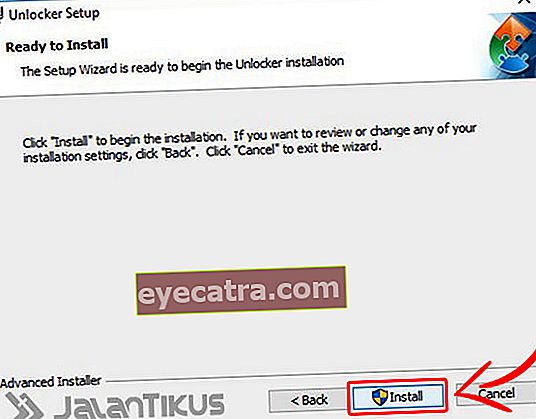
5. lépés - Kattintson a „Befejezés” gombra
- Ha az Unlocker telepítési folyamata befejeződött, akkor csak annyit kell tennie, hogy rákattint Befejez.
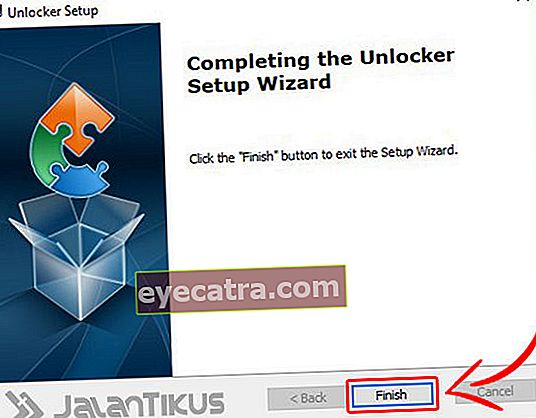
6. lépés - Válassza ki a könyvtárat, ahol a fájlok találhatók
A Windows PC-jén vagy laptopján a nem törölhető fájlok vagy mappák törlésének megkezdéséhez kattintson duplán a gombra szoftverFeloldó ami volttelepítés.
Válassza ki a könyvtárat, ahol a fájlok vagy mappák találhatók. Kattintson a gombra rendben.
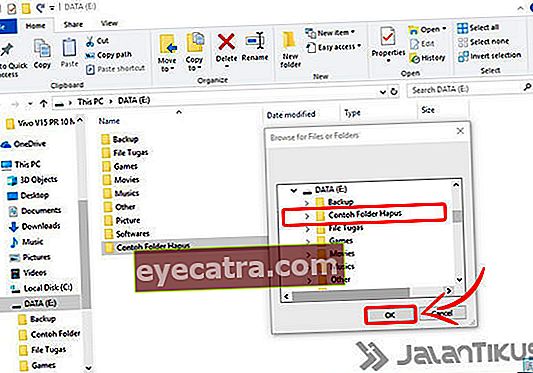
Fotóforrás: JalanTikus (A flashdisk fájljait is kiválaszthatja, hogy miként törölheti azokat a fájlokat, amelyeket nem lehet törölni flash-en szoftver ez).
7. lépés - Válassza a „Törlés” lehetőséget
- Megnyílik az Unlocker ablak. Itt csak választania kell egy lehetőséget Töröl a gombra ledob ez már elérhető. Kattintson a gombra rendben még egyszer.
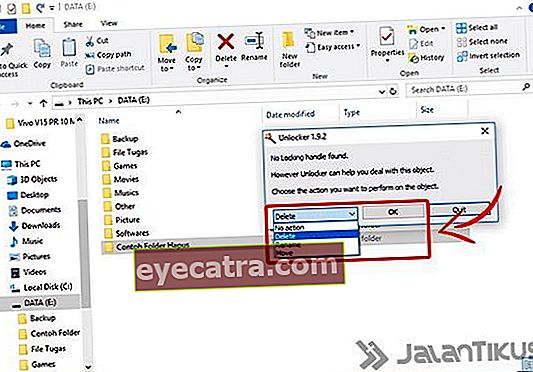
8. lépés - A befejezéshez kattintson az „OK” gombra
A fájlok vagy mappák törlése az Unlocker használatával néhány percet igénybe vehet, és ha ez sikerül, megjelenik egy ablak, amely azt mondja "Az objektum törölve".
Ezt követően a fájlt vagy mappát törölték, és csak kattintani kell rendben az Unlocker ablak bezárásához.

Tudnia kell, hogy a fenti lépések alkalmazhatók bármilyen laptop vagy PC Windows operációs rendszerrel, banda.
Tehát, ha tudni szeretné, hogyan kell törölni azokat a fájlokat, amelyek nem törölhetők a Windows 7, 8 vagy 10 rendszerben, akkor csak a fenti ApkVenue lépéseit kell végrehajtania.
2. Hogyan törölhetők a CMD-vel nem törölhető fájlok?
Ha használja tisztább szoftver A fenti számítógép még mindig nem hatékony a fájlok törlésének kezelésében a számítógépen, az ApkVenue-nak vannak más alternatívái is, amelyeket megpróbálhat.
Különösen, ha nem az alapértelmezett Windows programon keresztül, nevezetesen Parancssor (CMD).
Azoknak, akik lusták telepíteni szoftver extra és előnyben részesíti a fájlok törlésének módját, amelyek nélkül nem lehet törölni szoftver, a következő lépéseket kell látnia, igen!
1. lépés - Nyissa meg a Parancssorot
Először a Command Prompt programot keresi és nyitja meg Windows laptopján / PC-jén.
Az egyszerűség kedvéért használhat billentyűparancsokat is Win + R akkor írja be "CMD" (idézőjelek nélkül), majd nyomja meg a gombot Belép.
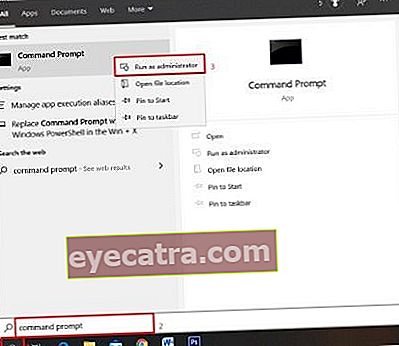
2. lépés - Módosítsa a CMD könyvtárát a található fájlnak megfelelően
A következő lépés, itt kell tenned először változtassa meg a könyvtárat a CMD-ben annak a könyvtárnak megfelelően, ahol a törölni kívánt fájlok találhatók.
Például az ApkVenue törölni akar egy fájlt a könyvtárból (D :), hanem azért, mert a CMD még mindig a könyvtárban van (C :) akkor először a helyet kell megváltoztatni.
Hogyan, írja be azt a könyvtárat, ahol a törölni kívánt fájlok találhatók. Vagyis itt ApkVenue típus "D:" (idézőjelek nélkül), majd nyomja meg a gombot Belép a billentyűzeten.

3. lépés - Nyissa meg a mappát, ahol a fájlok találhatók
Ha korábban sikeresen megnyitotta a könyvtárat, akkor ebben a lépésben Ön az nyissa meg a fájlt tartalmazó mappát amelyeket törölni akar, megtalálhatók.
Például itt az ApkVenue töröl egy fájlt, amely a nevű mappában található Utcai Patkány. Tehát annak megnyitásához írja be a CMD parancsot az ApkVenue "cd JalanTikus" (idézőjelek nélkül), majd nyomja meg a gombot Belép.
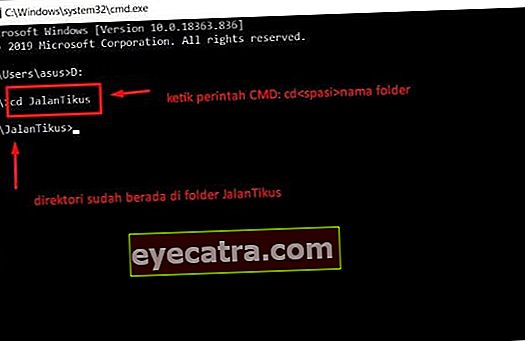
4. lépés - Fájlok törlése
Ha a fenti lépéseket teljesítette, és sikeresen abban a mappában tartózkodott, ahol a törlendő fájlok találhatók, itt az ideje, hogy beírja a CMD parancsot a fájlok törléséhez.
A trükk, írja be a CMD parancsot "fájl név" (idézőjelek nélkül). Például itt az ApkVenue törli a törlés nevű fájlt, majd a CMD parancsot "del delete.docx" majd nyomja meg Belép.
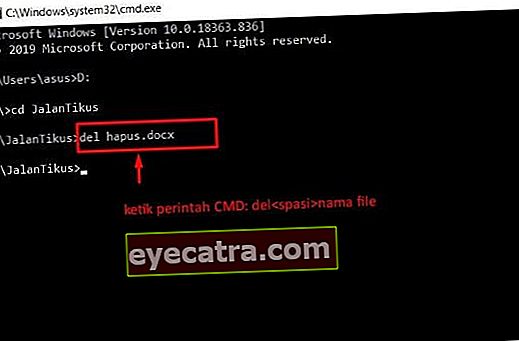
Fotóforrás: JalanTikus (Ne felejtsen el fájlkiterjesztést adni a CMD-vel nem törölhető fájlok törléséhez).
- Ezt követően a fájlokat sikeresen törölték. Az biztos lehet a fájlkezelőn keresztül.

Hogyan lehet törölni a fájlok visszaállítását az Android rendszeren
A Windows PC-n vagy laptopon kívül néha találkozhat ezzel a problémával a okostelefon Az Androidod, bandád. De nyugodj meg, vannak módok a legyőzésére.
Akár az alapértelmezett, akár a Google Play Áruházban elérhető alkalmazást használja, az ApkVenue alább részletesen áttekintette. Ezután hogyan lehet törölni azokat a fájlokat vagy mappákat, amelyek nem törölhetők az Android rendszeren? Itt az útmutató!
1. Hogyan lehet törölni azokat a fájlokat, amelyeket az alapértelmezett alkalmazás nem törölhet
Az Android operációs rendszer valóban számos hasznos funkcióval rendelkezik. Nos, itt az ApkVenue fogja használni beépített alkalmazás fájlok törléséhez egy Android telefonon.
Igen, az ApkVenue használja okostelefon alapú Android One, aka tiszta operációs rendszer, igen. Az egyéb Android-testreszabásokhoz (például MIUI, FunTouch OS stb.) Csak kövesse.
1. lépés - Nyissa meg a „Beállítások” menüt
Először a menübe megy Beállítások és itt csak a lehetőségekhez megy Tárolás.
Ezután információkat kap a megmaradt memóriakapacitásról és másokról. Aztán te Koppintson a választási lehetőség Szabadítson fel helyet.

2. lépés - Erősítse meg a szemétfájlok ürítését
Ezután a tiszta Android operációs rendszer alapértelmezett alkalmazására kerül, nevezetesen GO fájlok. Ha még nincs meg, később letöltheti az alábbi linkről.
Itt választhat egy lehetőséget Erősítse meg és szabadítsa fel a 1,13 GB-ot, majd erősítse meg a gombbal Koppintson atöröl.
 Apps Produktivitás Google LLC LETÖLTÉS
Apps Produktivitás Google LLC LETÖLTÉS 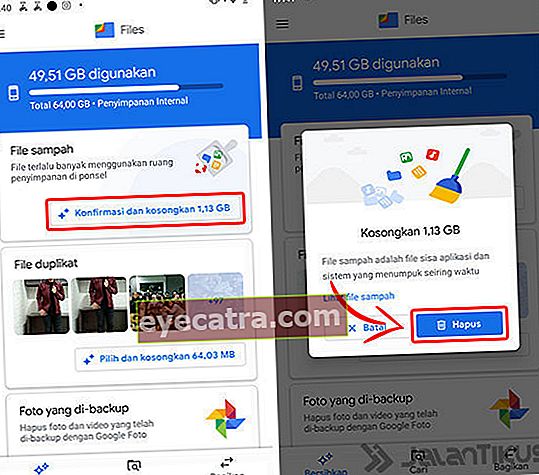
Fotó jóvoltából JalanTikus (ne felejtsd el Koppintson a A „Törlés” gombra kattintva befejezheti a nem törölhető fájlok törlését az Android-on a Go Files segítségével.
3. lépés - Várja meg a folyamat befejezését
- Megkezdődik a levélszemétfájlok törlésének folyamata. A folyamat elég hosszú, ha a fájl elég nagy. Várja meg, amíg a folyamat sikeres lesz, és fülre Hiányzó fájlok hiányoznak a GO Files alkalmazásból.

2. Hogyan lehet törölni azokat a fájlokat, amelyeket nem lehet törölni az SD Card Cleaner segítségével
Ha a GO Files használatának módja még mindig nem hatékony az Androidon nem törölhető fájlok törléséhez, használhatja az alkalmazás segítségét is tisztító Egy másik android nevű SD Card Cleaner.
A külső microSD-kártyák tisztításán túl ez az alkalmazás hatékony a fájlok vagy mappák törlésére is a belső tárhelyről.
Akkor hogyan használja? A következő befejeződött, az ApkVenue áttekintette, srácok.
1. lépés - Telepítse az SD Card Cleaner alkalmazást
- Ha nincs alkalmazásod SD Card Cleaner, közvetlenül letöltheti és telepítés az ApkVenue alábbi linkjén keresztül.
 Alkalmazások letöltése
Alkalmazások letöltése 2. lépés - Válassza a „Start” lehetőséget
Ezután megnyitja a telepített SD Card Cleaner alkalmazást.telepítés.
Koppintson aRajt az SD Card Cleaner használatának megkezdéséhez és Koppintson aRajt még egyszer elkezdeni a folyamatot szkennelés levélszemét fájlokat az Android telefonon.
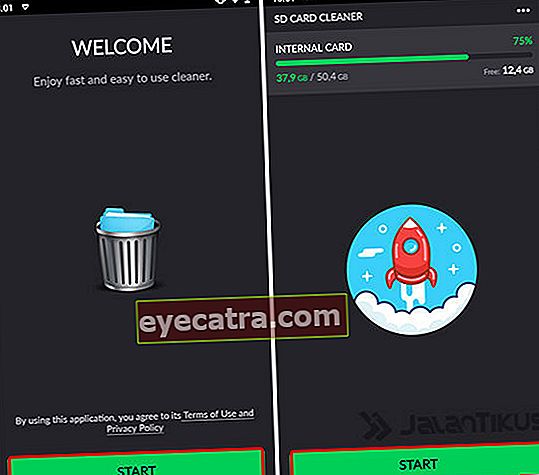
3. lépés - Adjon engedélyt
- Meg fogod kapni Felugrik aktiválni engedély, Koppintson aLehetővé teszi hogy folytassa a folyamatot. Ezután az SD Card Cleaner alkalmazás elindítja a folyamatot szkennelés. Ez a folyamat általában csak néhány percet vesz igénybe.
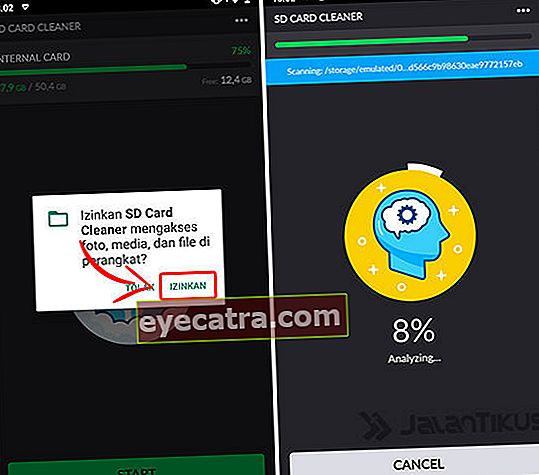
4. lépés - Válassza ki a törölni kívánt fájlokat vagy mappákat
Az ApkVenue itt megpróbálja törölni az APK fájlt, amely kukába kerül a belső memóriában.
Koppintson a választási lehetőség APK fájlok majd jelölje meg a törölni kívánt fájlokat és Koppintson aTöröl ha biztos vagy benne.
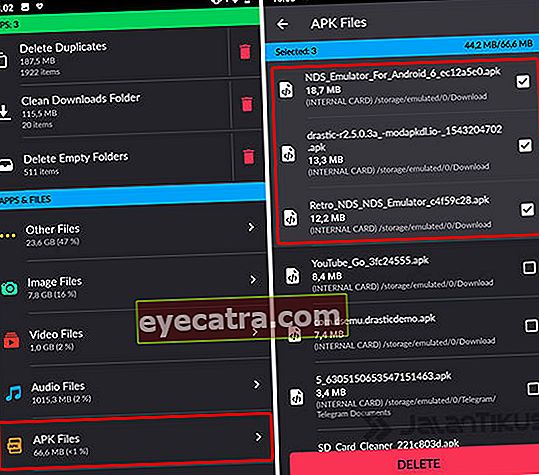
5. lépés - Erősítse meg a fájlok törlését
- Az SD Card Cleaner alkalmazás még egyszer megerősíti, mielőtt fájlokat törölne egy androidos telefonról. Koppintson aIgen ha biztos benne, és a fájl hamarosan törlődik a memóriából okostelefon Ön, srácok.

Fotóforrás: JalanTikus (Az SD Card Cleaner segítségével törölheti azokat a fájlokat, amelyeket nem lehet törölni az Android memóriakártyájáról).
Hogyan lehet törölni azokat a fájlokat a Google Drive-ról, amelyeket nem lehet törölni
Bizonyos esetekben az ApkVenue bizonyítékot talált arra, hogy a Google Drive-on tárolt fájlokat vagy mappákat nem lehet törölni.
Valójában a Drive-ban lévő fájlok törlése sokkal egyszerűbb és könnyebben követhető. Akkor miért nem lehet törölni a Google Drive fájljait vagy mappáit? Számos tényező létezik.
Először nagy valószínűséggel megnyitja a fájlt egy másik fülön vagy mappában. Másodszor, a fájl vagy mappa egy másik Google Drive-fiókhoz van társítva. Tetszik vagy sem, ezt a problémát először meg kell oldani.
Győződjön meg arról, hogy fájljait vagy mappáit nem nyitotta meg egy másik lap, és győződjön meg arról, hogy azok sem társulnak más Drive-fiókjához. Ha igen, a következőképpen törölheti!
1. lépés: Nyissa meg a Google Drive-ot, majd válassza a lehetőséget fájlokat vagy mappába törölni kell.
2. lépés: Jobb klikk a fájlt vagy mappát, majd válassza a lehetőséget Eltávolítás / eltávolítás.

Kész! A fájl közvetlenül a (z) helyre tér vissza Fiú vagy a kukába a Google Drive-ban. Emlékeztetni kell arra, hogy a fájl vagy mappa véglegesen törlődik, ha 30 napja a Drive Bin-ben van.
Bónusz: Ajánlott Android Mobile Cleaner (Anti Slow)
Nemcsak az SD Card Cleaner hatékonyan tisztítja az androidos mobiltelefont mind a levélszemétfájlokból vagy -mappákból, mind azokból, amelyeket nehéz törölni.
Számos ajánlás is van Android telefon tisztító alkalmazás amelyek természetesen tisztíthatják és javíthatják a teljesítményt. Bármi?
1. CCleaner
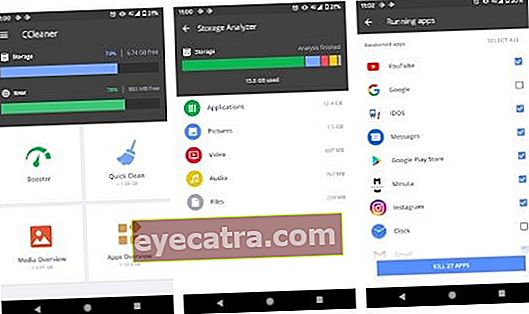
Amellett, hogy elérhető Windows PC-hez vagy laptophoz, CCleaner most is elérhető okostelefon Android.
A CCleaner nemcsak a memória tisztítására, hanem optimalizálást is végez történelem az alkalmazáson böngésző a kedvenced, banda.
Nem csak ez az alkalmazás lehetővé teszi a rendszer monitorozását a CPU használatától, a RAM-tól az akkumulátor és a hőmérsékletig. Így az okostelefon teljesítménye mindig optimális lesz.
| Részlet | CCleaner |
|---|---|
| Fejlesztő | Piriform |
| Minimális OS | Android 4.1+ |
| Méret | 21 MB |
| Értékelés (Google Play) | 4.5/5.0 |
Töltse le a CCleanert az alábbi linkre:
 Piriform tisztító és csípő alkalmazások LETÖLTÉS
Piriform tisztító és csípő alkalmazások LETÖLTÉS 2. Tiszta mester
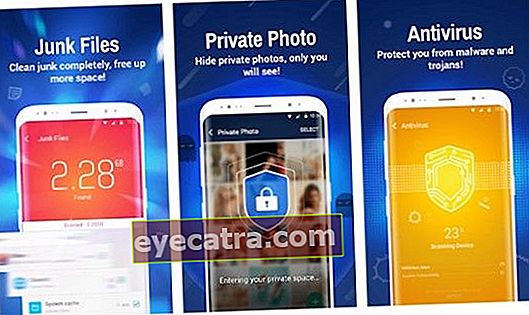
Aztán ott van Tiszta mester amely garantálja, hogy az Android telefonok mentesek gyorsítótár, felesleges fájlok, történelem bosszantó keresések a nehezen használható alkalmazásoknáleltávolítás.
Az alkalmazás egyik kiváló tulajdonsága az Történelem Radír amely törli és eltávolítja a fájlokat maradó könnyen, egyszer Koppintson a csak!
Ha le szeretné tölteni ezt az alkalmazást, az ApkVenue linket alább adta meg, banda!
| Részlet | Tiszta mester |
|---|---|
| Fejlesztő | Cheetah Mobile |
| Minimális OS | Android 4.0.3+ |
| Méret | Eszközönként változik |
| Értékelés (Google Play) | 4.7/5.0 |
Töltse le a Tiszta Mestert az alábbi linkre:
 Cheetah Mobile Inc Tisztító és módosító alkalmazások LETÖLTÉS
Cheetah Mobile Inc Tisztító és módosító alkalmazások LETÖLTÉS Egyéb Android Cleaner alkalmazások ...
Nos, az Android mobiltelefon-tisztító alkalmazások teljes listájához a CCleaner és a Clean Master mellett a teljes cikket a következő cikkekben olvashatja:
 CIKKEK MEGTEKINTÉSE
CIKKEK MEGTEKINTÉSE Ez néhány módszer olyan fájlok vagy mappák törlésére, amelyeket nem lehet törölni sem Windows, sem Android rendszeren.
Ha gondosan követed, akkor biztosan sikerül megcsinálni, deh. Ha valóban fájlokat vagy mappákat még mindig nehéz törölni, annak oka lehet egy vírus.
Itt azonnal megteheti szkennelés a legtöbb víruskereső alkalmazással frissítés. Sok sikert és sok sikert!
Olvassa el a cikkeket is Tech Hack vagy más érdekes cikkeket a Utcai Patkány.










